A DNS-feloldó gyorsítótárának kiürítése segíthet megoldani a DNS-sel kapcsolatos problémákat a Microsoft Windows 10 rendszerben. A kérdések közé tartoznának a webhely nem talált hibát vagy nem tud megtekinteni bizonyos megváltozott weboldalakat.
1. lehetőség – Windows parancs
A DNS-feloldó gyorsítótárának visszaállításához hajtsa végre a következő lépéseket:
- Válaszd ki a "Rajt” gombot, majd írja be a „cmd“.
- Jobb klikk "Parancssor", majd válassza a "Futtatás rendszergazdaként“.
- típus
ipconfig /flushdnsmajd nyomja meg "Belép“. (a perjel előtt legyen szóköz)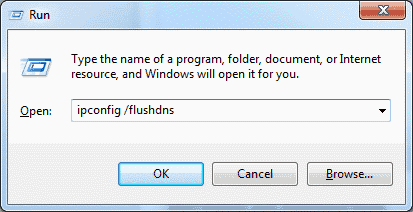
Egy parancsmező villog a képernyőn a másodperc töredékére, és a DNS-feloldó gyorsítótár törlődik.
2. lehetőség – Windows PowerShell
- Válaszd ki a "Rajt” gombot, majd írja be a „powershell“.
- Válassza a „Windows PowerShell“.
- Írja be a következő parancsot, majd nyomja meg a „Belép“:
Clear-DnsClientCache
Ez a cikk a Windows 10, 8, 7, XP, 2000, 2003 és 2008 rendszerre vonatkozik.
Lásd még:
Öblítse ki és állítsa vissza az ügyfélfeloldó gyorsítótárát az ipconfig paranccsal – Microsoft
GYIK
Mi az a DNS-feloldó gyorsítótár?
Amikor felkeres egy webhelyet annak domainnevével (azaz microsoft.com), a böngésző egy DNS-kiszolgálóra kerül, ahol megtanulja az adott webhely IP-címét. Ezután a rendszer arra a webhelyre irányítja. A Windows rendszerben létrejön egy rekord az IP-címről, amelyre a tartománynév mutat, így ha újra meglátogatja ugyanazt a webhelyet, az információk gyorsabban elérhetők. Ezek a létrejövő rekordok alkotják a DNS-feloldó gyorsítótárat.
Miért javítana valamit a DNS-feloldó gyorsítótár kiöblítése?
Néha megváltozhat egy webhely IP-címe. Ha a DNS-feloldó gyorsítótár a régi IP-címrekordot tartalmazza, előfordulhat, hogy számítógépe nem tudja elérni a webhelyet. A gyorsítótárazott adatok is megsérülhetnek. Ezért a törlése olyan lépés, amelyet bármikor megtehet, ha nem tud csatlakozni egy webhelyhez.
Megtekinthetem az adatokat a DNS-feloldó gyorsítótárában?
Igen. A parancssorból használhatja a „ipconfig /displaydns" parancs vagy a "Szerezd meg >>-DnsClientCache” PowerShell parancs az adatok megtekintéséhez.